Wie erstellt man einen Anime-Flacker-Videoeffekt?
Was Sie zur Vorbereitung benötigen:
- Ein Computer (Windows oder macOS)
- Ihr Videomaterial.
- Filmora Video Editor
Laden Sie Filmora herunter und installieren Sie es auf Ihrem Computer. Starten Sie Filmora und klicken Sie auf dem Willkommensbildschirm auf "Neues Projekt". Ziehen Sie Ihren Videoclip per Drag & Drop von Ihrer Festplatte in den Projektmedienordner.
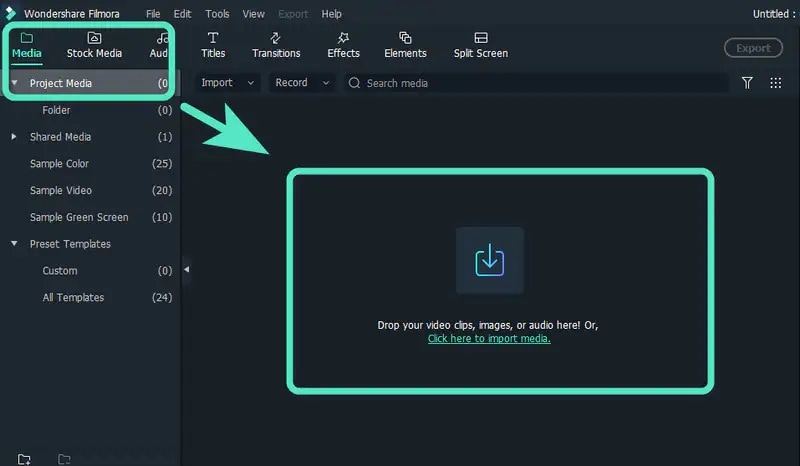
Zunächst werden wir den Hintergrund des Videos korrigieren. Gehen Sie zu Stock Media> Pixabay> Videos. Geben Sie in das Suchfeld "Streifen" ein und drücken Sie die Eingabetaste. Wählen Sie einen beliebigen Streifenhintergrund und ziehen Sie ihn in die Zeitleiste. Klicken Sie dann auf das Zeit Symbol, wählen Sie im Menü die Option "Schnell" und klicken Sie auf die Option "8x". Kopieren Sie das verkleinerte Filmmaterial und fügen Sie es mehrmals in die Zeitleiste ein.
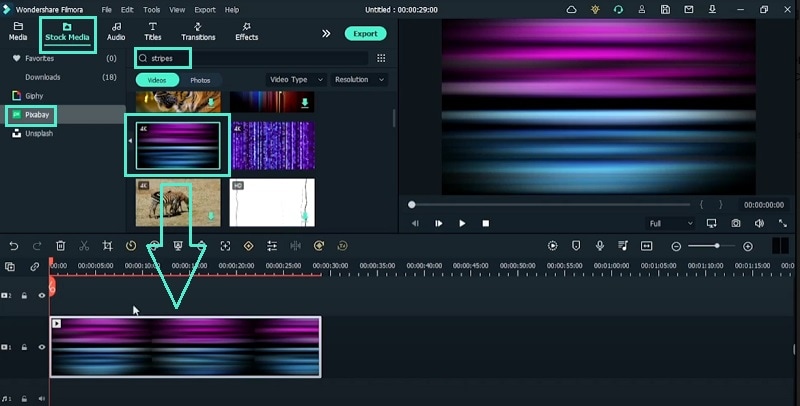
Gehen Sie oben auf die Effekte Option. Suchen Sie im Suchfeld nach Unschärfe und ziehen Sie den Effekt der Richtungsunschärfe auf die Zeitleiste. In ähnlicher Weise können Sie im Suchfeld nach dem Tilt Shift Effekt suchen. Legen Sie ihn in der Zeitleiste ab und strecken Sie seine Dauer.
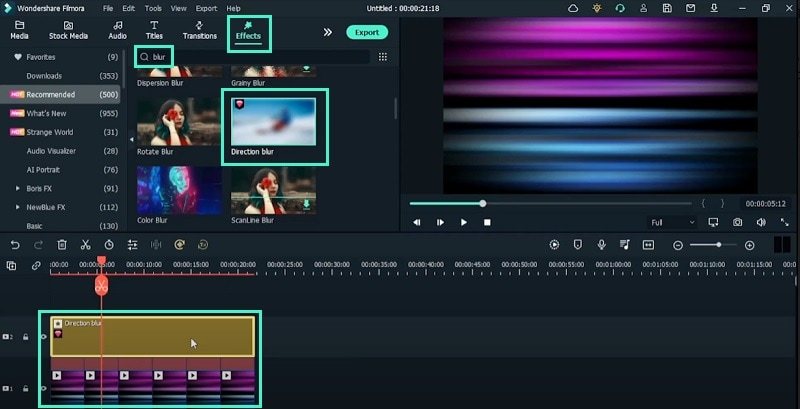
Gehen Sie nun zu Effekte> NewBlue FX> NewBlue Filter> und fügen Sie den Tint Effekt in die Zeitleiste ein. Suchen Sie nach Flash und fügen Sie den Verzerrungseffekt zu Ihrer Zeitleiste hinzu. Suchen Sie in ähnlicher Weise nach Rot und fügen Sie den Modern Grunge Effekt Filter in die Zeitleiste ein. Doppelklicken Sie auf sie, um die Effekte nach Ihren Wünschen zu ändern.
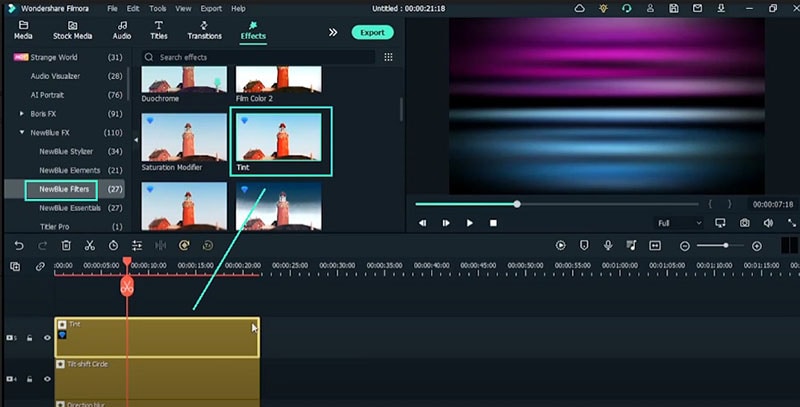
Klicken Sie auf die Exportieren Schaltfläche, um den Videoclip zu speichern und ziehen Sie diese neue Datei dann per Drag & Drop in die Projektmedien-Datei. Legen Sie danach die neue Hintergrunddatei in der Zeitleiste ab. Gehen Sie zu Video> Basis> Option Transformieren. Passen Sie die Skalierung X, die Skalierung Y sowie die Position X an, wie in der Abbildung unten gezeigt.
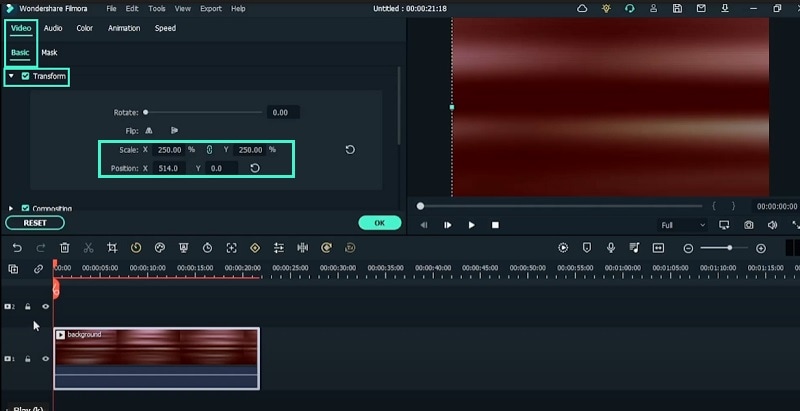
Doppelklicken Sie auf den Videoclip und gehen Sie zu Animation> Registerkarte Anpassen. Klicken Sie auf die Hinzufügen Schaltfläche und platzieren Sie die Markierung auf der Zeitleiste vom Anfang bis zum Ende des Videoclips. Ändern Sie nun die Position X von +514 auf -514. Dadurch wird der Hintergrund von rechts nach links verschoben. Klicken Sie abschließend auf die Schaltfläche Ok.
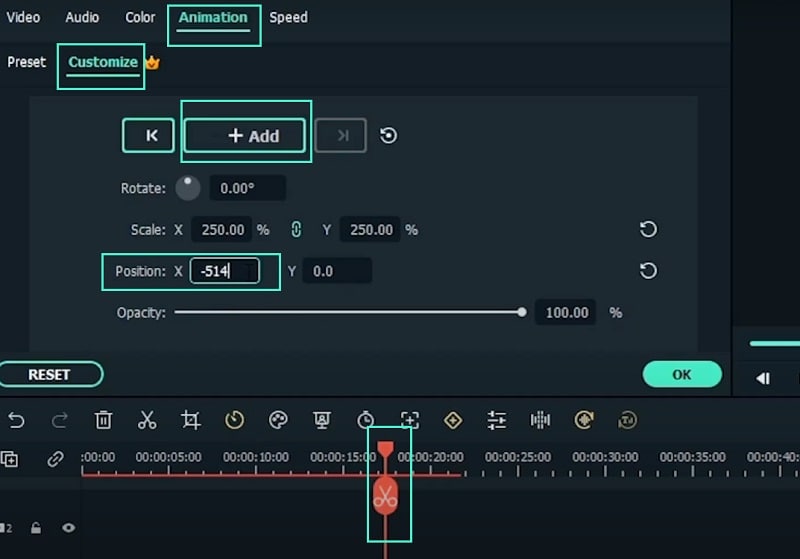
Ziehen Sie das Videomaterial mit dem Motiv aus dem Projektmedien Ordner auf Ihre Zeitleiste. Schneiden Sie das Video an der Stelle, an der die Person wütend wird. Gehen Sie zu Effekte> KI-Porträt> Menschliche Segmentierung und legen Sie sie auf dem zweiten Videoclip ab. Gehen Sie zu Übergänge> Glitch und ziehen Sie den digitalen Glitch-Effekt in die Zeitleiste und zwischen den Übergangsteil im Videoclip.
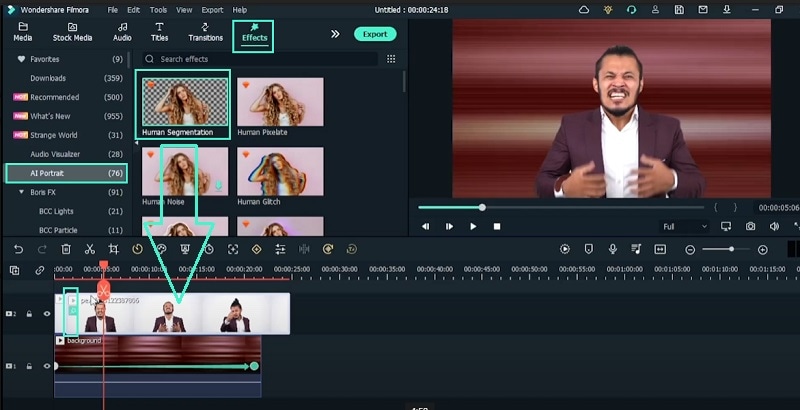
Gehen Sie zu Effekte> Filter> Schütteln und ziehen Sie den Chaos 2 Effekt auf die Zeitleiste. Gehen Sie zu Effekt und suchen Sie mit "rot" und fügen Sie den Crimson Effekt zu Ihrer Zeitleiste hinzu. Gehen Sie von oben auf die Elemente Option, indem Sie auf die Pfeilschaltfläche neben Effekte klicken. Suchen Sie nach "Anime" und wir werden dann das Anime Fight Pack Element 62 hier hinzufügen.
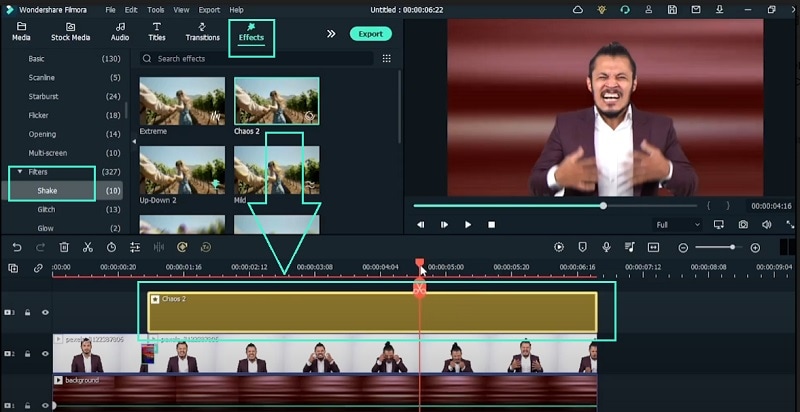
Gehen Sie zu Elemente> Feuer und fügen Sie Großer Maßstab - 12 zu Ihrer Zeitleiste hinzu. Sie können auf den Großformat-Clip doppelklicken und zu Farbe> Erweitert gehen, um den Effekt zu verbessern. Zeigen Sie eine Vorschau des Videos an und exportieren Sie das Video, um es im gewünschten Dateiformat zu speichern.
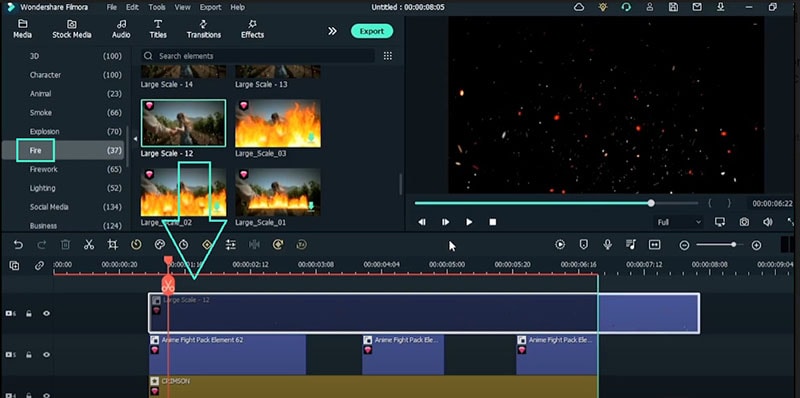
Was Sie gelernt haben:
- Wie man einen flackernden Hintergrundvideoeffekt hinzufügt.
- Wie man eine feurige Umgebung schafft, um Wut auszudrücken.
- Wie man Anime-Elemente hinzufügt, um den wütenden Ausdruck zu verstärken.